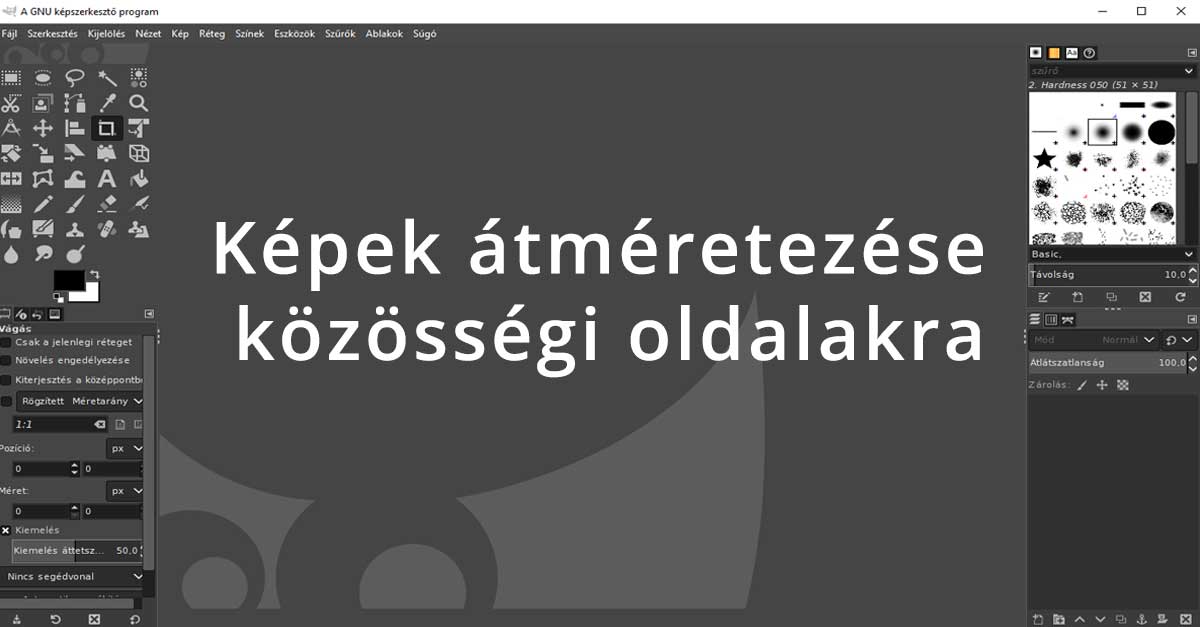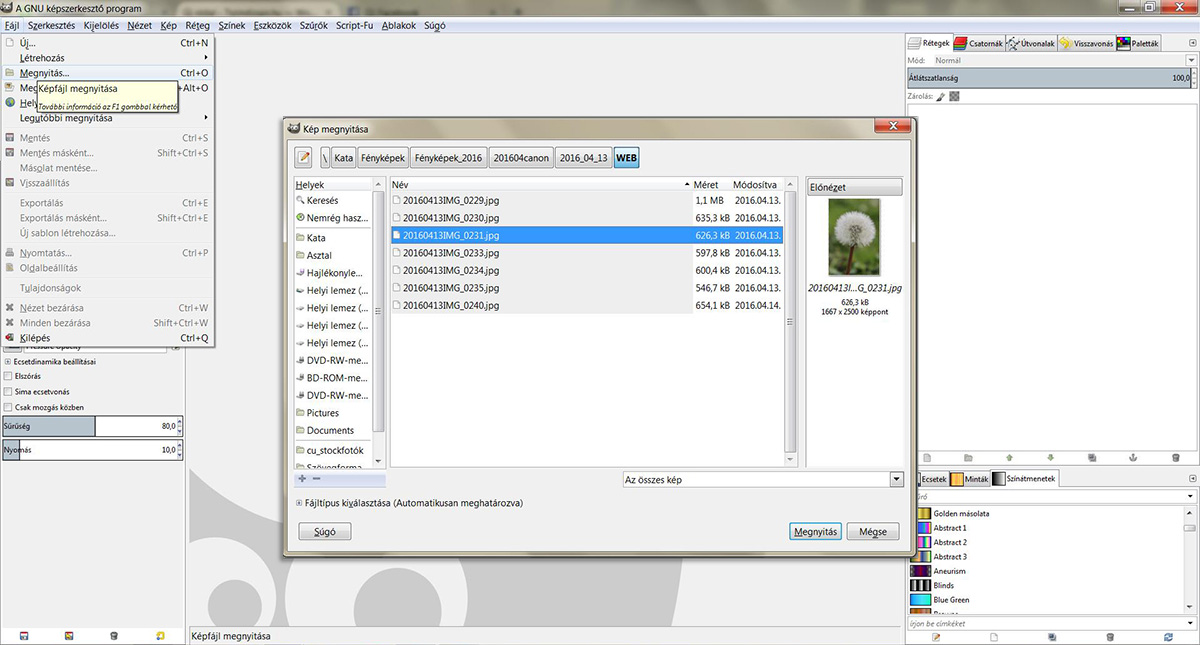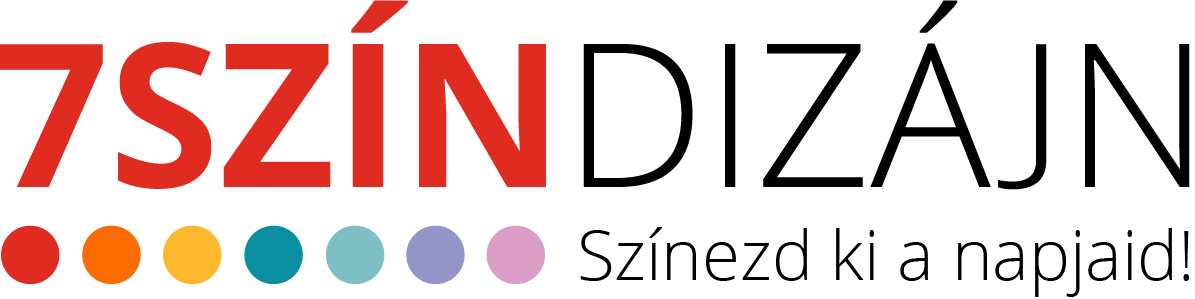Szerző: Thurzó Katalin | máj 2, 2016 | Gimp leckék
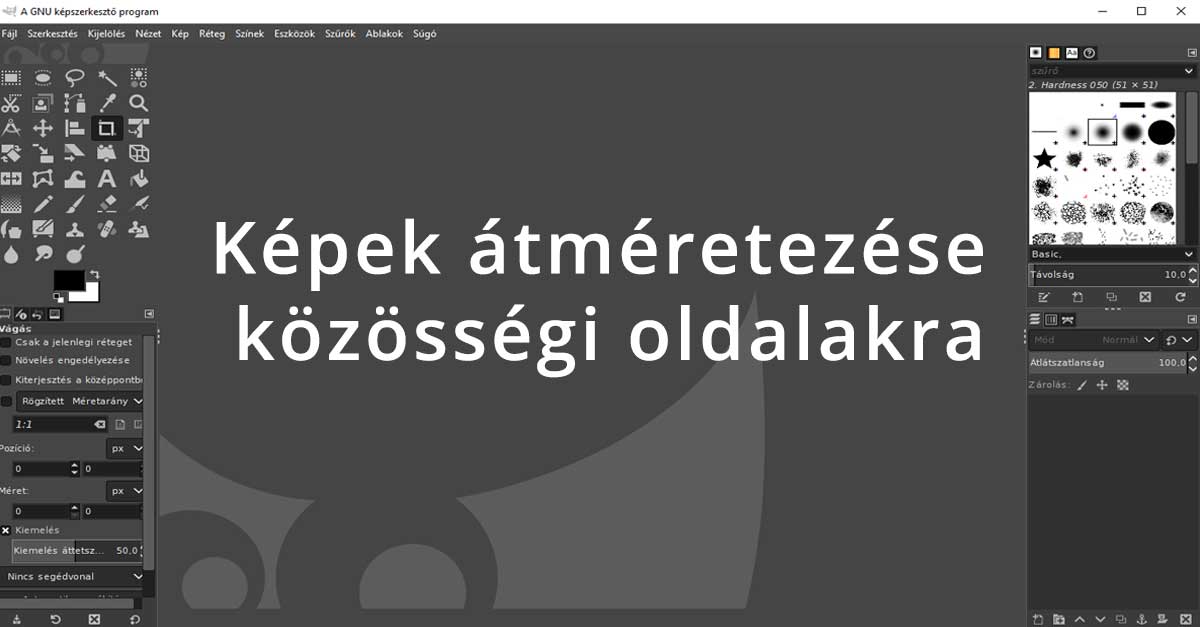
Az internet folyamatos változásban van. Grafikus megjelenése óriási fejlődésen ment keresztül az elmúlt évtizedben. Ahogy a monitorok egyre nagyobb felbontásúak lesznek úgy a webre szánt képek méretét is nagyobbra kell vennünk. Mikor blogolni kezdtem, 450 pixeles képeket használtam, ami akkoriban ideális volt, ma már túl kicsinek számít 🙂
Továbbra sem szükséges, sőt felesleges nyomtatható méretű képeket használni az interneten, mert ezek egyrészt lassabban töltődnek be, másrészt túl sok helyet foglalnak.
Mivel manapság szinte mindenki tölt fel fotókat az internetre, a mai leckém – ami most nem elsősorban GIMP, de az is van persze benne – bloggereken, scrapbookoson kívül másoknak is hasznos lehet, akik használnak közösségi médiát, mint a facebook vagy instagram.
A képek átméretezéséről szól ez a blogbejegyzés, ezért először is tisztázzuk az ezzel kapcsolatos fogalmakat.
- Képméret: a kép szélességét és magasságát jelöli. Mértékegysége a pixel. Pld 1200×2000 pixeles méretű kép az 1200 pixel széles és 2000 pixel magas. Ebből meg lehet állapítani, hogy milyen méretben fog megjelenni a képernyőn, kitölti azt vagy csak egy apró négyzetet fogunk látni.
- Felbontás: megmutatja, hogy egy adott területen, hány képpont található, tehát a képek részletgazdagsága becsülhető meg ezzel az értékkel. Mértékegysége a dpi (dot per inch) vagy ppi (pixel per inch). Elsősorban nyomtatásnál van jelentősége, amikor is általában 300 dpi-t szoktunk használni (pld digitális scrapbook oldalnál) – ez azt jelenti, hogy 1 hüvelyknyi területen egy sorban 300 képpont található. Webre elegendő a 120 vagy akár a 72 dpi, ezzel is csökkenthetjük a fájlméretet.
- Fájlméret: azt jelzi, hogy a képfájl mennyi helyet foglal el a merevlemezen/tárhelyen. Mértékegysége kilobyte, megabyte, gigabyte. Befolyásolja a képméret, a felbontás, de a kép formátuma is attól függően, hogy mennyi a veszteség tömörítésnél. Pld. a jpg fájmérete kisebb, mint a tömörítésmentes png képé. A fájlméret tovább csökkenthető, méghozzá látható minőségromlás nélkül a Tinypng.com alkalmazásával.

Ha a Windows ablakában a mappában levő kép fölé visszük az egérmutatót egy szövegbuborékban megmutatja a képméretet és fájlméretet. Így látjuk, hogy ebből a fotóból jó minőségű képet tudunk majd előhívatni viszont webre ennél kisebb is elég lenne.
Közösségi oldalakra milyen méretű képek az ideálisak?
A Facebookot és az Instagramot használjuk a legtöbben magáncélokra is, ezért ezt a kettőt fogom részletezni.
Instagram: 2015 nyarán csaknem a duplájára növekedett az Instagram monitoron megjelenített képmérete: 640×640 után 1080×1080 pixel. Ide általában mobilfotókat szoktunk feltölteni, így nem jelentett problémát a változás, de ha például az előzőleg 700 pixelesre méretezett, online galériába feltöltött digitális scrapbook oldaladat szeretnéd megosztani, az már kevésbé mutat jól.
Facebook: Ez is változik időnként, ráadásul még bonyolultabb, mert sokféle képméret van. A program automatikusan átméretezi a képet.
– Borító (fejléc) 828×315 pixel – amit ekkora méretben kell feltölteni és figyelni arra, hogy a fájlméret ne haladja meg a 100 kB-ot.
– Profilkép: 180×180 pixeles méretben jeleníti meg az oldal, de nyugodtan lehet nagyobb méretben (pld 600×600 pixel) feltölteni, így kattintás után jobban szemügyre vehető.
– Megosztott kép: 1200×630 pixeles. Fekvő (landscape) vagy négyzet alakú (1:1) képeket érdemes ide választani. A facebook súgója különféle támogatott méretek használatát és a kiváló minőség választását ajánlja feltöltés során (720, 960, 2048 pixel szélességekről van szó) – ha nem akarunk minőségromlást, de png formátummal is lehet próbálkozni a jpg helyett. A tinypng-vel a fáljméreten lehet jelentős mértékben csökkenteni minőségromlás nélkül.
Hogy ne bonyolítsam túl, a webre töltendő képek szélességét 1200 pixelre méretezem, ami legtöbb esetben elegendő, nem sok és nem kevés. A scrapbook oldalak legtöbbször 1:1 arányúak, így 1200×1200 pixel-t jelent ez. Ez jó az Instagramra és más közösségi oldalakra, valamint a weboldalra is 🙂
A sproutsocial.com oldalán tájékozódhatsz az egyes social media oldalakhoz kapcsolódó aktuális méretekről, ha megjelenése után hónapokkal olvasod ezt a cikket, ellenőrizd, hogy továbbra is helytállóak-e az adatok! Vagy ha más közösségi oldalakra is kíváncsi vagy, kattints ide! 🙂
Képek átméretezése és png-be mentése GIMP-pel
Nyisd meg a megosztásra szánt képet. Fájl/Megnyitás
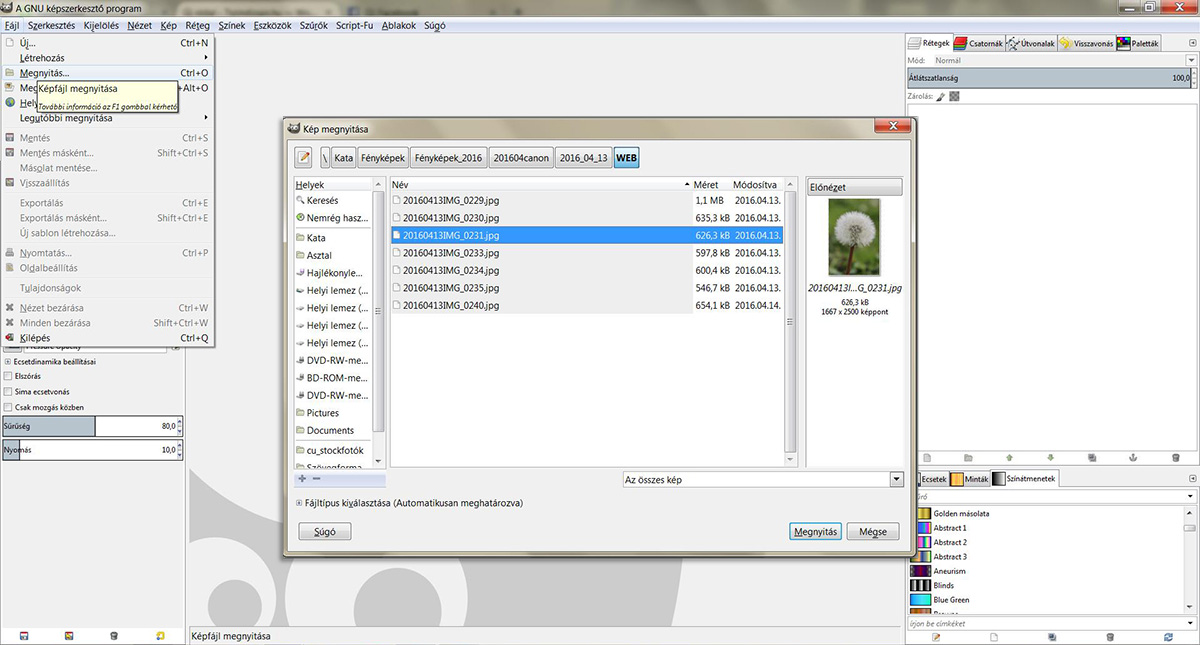
Méretezd át! Kép/Kép átméretezése. A megjelenő ablakban írd át a szélességet 1200 pixelre úgy hogy az értékek melletti láncszem legyen bekapcsolva. Ezáltal a magasság értéke is arányosan változik:

Mentsd el. Fájl/exportálás másként. A megjelenő ablakba írd be a kép nevét png kiterjesztéssel (érdemes a méretet is jelezni), pld kep1200.png. Kattints az exportálás gombra, majd a következő ablakban a képen látható beállításokkal újból az exportálás gombra:

Tipp:
További optimalizálás érdekében igénybe veheted a Tinypng.com online alkalmazását és ezután töltsd fel a képet az oldalra.
A png formátum ideális lehet weboldalra akkor is, ha ilyen megjelenést szeretnél a blogbejegyzésednek: egy nem teljesen fehér blogháttérre árnyék vetődik. ilyenkor a fotókereten kívül eső részek átlátszóságot tartalmaznak:

A cikket 2018.10.04-én frissítettem utoljára:
Aktuális méretekhez és az általam nem részletezett közösségi oldalak beállításához keresd fel a SproutSocial-t
Szerző: Thurzó Katalin | ápr 18, 2016 | Font ajánló

Korábban már volt rajzos témájú fontajánlóm, most is ezzel készültem, valamennyi vidám és könnyed hangulatú (tavaszi-nyári boldogság témákhoz ideális) kifinomult, nőies stílusú betűkből áll. Van köztük talpas, talpatlan, egyenletes vagy éppen váltakozó vonalvastagságú, melyeket – ha például tovább növeljük a méretkülönbséggel a kontrasztot – nagyon jól tudunk egymással kombinálni.
Igyekeztem olyanokat válogatni, amelyek magyar, ékezetes karaktereket is tartalmaznak. Egy-két készletből csak az ő és ű hiányzik, ami könnyen pótolható pld az á betű ékezetének átmásolásával.
- KG Sombody That I Used to Know
- KG Summer Sunshine
- KG Call Me Maybe
- DK Carte Blanche
- DK Clair De Lune
- Peanutbutter Smoothies
- Wednesday
Hasonló fontajánlókat találsz itt és itt.
Színes hetet kívánok Neked! 🙂
Szerző: Thurzó Katalin | ápr 13, 2016 | Színek

Séta közben, lopva, telefonnal készítettem ezt a fotót, mert az utcai fényképezéshez még nem vagyok igazán bátor. De ezt nem lehetett otthagyni. Csodaszépek az eredeti színek, viszont színpalettaként (lakberendezéshez, weboldalhoz, scrapbookhoz, öltözködéshez és egyéb ember által alkotott dologhoz) túl sterilnek találtam az eredetit, ezért kapott egy effektet és milyen szép lett. Lágy tavaszi szellő jut eszembe róla. Április végén, május elején, mikor esteledik és virágillatú a levegő. A paletta vintage-romantikus stílushoz illik leginkább. 🙂
Az eredeti fotót ebben a bejegyzésben megnézheted.
Szerző: Thurzó Katalin | márc 14, 2016 | Font ajánló

Két hét múlva húsvét! Ez alkalommal vidám húsvéti fontkészleteket gyűjtöttem csokorba. Valamennyi betűtípus ingyenesen letölthető a fenti hivatkozásokról.
Elsősorban dekorációs célokra, címfeliratok készítésére alkalmasak. A Comic White Rabbit tartalmaz magyar, ékezetes karaktereket is, a többinél figyelj, hogy lehetőleg ne legyenek a leírni kívánt szavakban hiányzó betűk, de ha mégis, akkor szerkeszd meg az ékezeteket a rendelkezésre álló elemekből!
Az utolsó sorban egy dingbat betűtípus néhány karaktere látható, ezeket díszítőelemként lehet felhasználni. Az a, b, c, d, e, f – betűk leütésével jelennek meg a különböző húsvéti kosárkák, amit tetszőleges méretre nagyítva helyezhetünk el például egy scrapbook oldalon vagy húsvéti üdvözlőlapon:

A KR Easter Buskets D betűjéből készült a húsvéti kosár, a felirat betűtípusa pedig a Comic White Rabbit, mely minden szükséges karaktert tartalmaz. A lapot letöltheted és kinyomtathatod.
További tavaszi fontajánlót találsz itt és és egy másikat itt!
Szerző: Thurzó Katalin | márc 7, 2016 | Gimp leckék
A következő leírásban egy nagyon látványos technikával ismerkedhetsz meg. Ha már alapszinten ismered a GIMP-et érdemes kipróbálni.
A dupla expozíció (angolul érdemes a „double exposure” kifejezésre rákeresni a Google-val) eredetileg a fotózásban volt ismert: ez nem más, mint kettő (vagy több) kép egymásra fotózva. Kezdetben csak a véletlen műve volt. Régebben filmes analóg fényképezőgéppel, amikor valami miatt nem ugrott előre, két felvétel került egy filmkockára. Ezek persze nem szándékosak és általában elő sem hívták őket: be lehetett jelölni megrendeléskor, hogy minden képet kérünk-e vagy csak a jókat – az ilyenek pedig az elrontott kategóriába tartoznak.
Valójában azonban ez egy művészeti stílus és fotográfusok is alkalmazzák – szándékosan. Ma pedig már utólag, képszerkesztő programokkal is megvalósítható, ami nem is bonyolult. Az utóbbi években igen népszerű trend, nem csak a fotózásban, hanem a web- és kiadványszerkesztésben is. Sőt, újabban a sok fényképezőgépen is megtalálható ez a funkció.
Kettő vagy több fotó szükséges hozzá. Fontos hogy az egyik egy határozott kontraszttal rendelkező alakzat legyen, például portré, egész alakos kép emberről, állatról, növényről, de akár épületről is. Ne tartalmazzon túl sok színárnyalatot és a háttér legyen egyszínű, lehetőleg minél világosabb. A másik kép pedig lehet egy tájkép, valamilyen textúra (bokeh, Nasa űrfotó, virágcsokor felülnézetből fotózva).
A gyakorlathoz a következő két képet választottam. Sokféleképp lehet kivitelezni, érdemes kísérletezni többféle fedési móddal és képpel, hogy ráérezz erre az izgalmas technikára.

A portrét itt, a tájképet pedig itt töltheted le.
1) Nyisd meg az elsődleges képet, azaz a portrét: Fálj/Megnyitás
2) Nyisd meg új rétegként a második képet: Fájl/Megnyitás rétegként
3) A második képet méretezd az elsőhöz úgy, hogy teljesen befedje azt. Esetünkben a fedőkép vízszintes, az alapkép függőleges tájolású, ezért mindenképp szükség volt az átméretezésre. Az átméretezési eszköz az eszköztárban található. Kattintással tedd be a pipát az eszköztár beállításainál (legalul) a méretarány megtartása mellé. A rétegek párbeszédablakban a felső réteg legyen kiválasztva. Az egérrel valamelyik sarkot megragadva, húzással végezd el az átméretezést, majd a Méretezés ablakban az Átméretezés gombra kattintva hajtsd végre a műveletet.

4) Ami most következik, az maga a dupla expozíciós hatás. A Rétegek párbeszédablakban válaszd a felső réteget. Fedési módját állítsd át a csak világosítás módra. Előtte próbálgasd más módokkal is és figyeld az eredményt! Ha más fotókat használsz valószínűleg többféle beállítás is működhet. Az átlátszatlanságot is visszahúzhatod, így finomabb, sejtelmesebb lesz. Nálam a 80 százalék vált be. A fedőkép az áthelyezési eszközzel tetszés szerint mozgatható.

A következő három lépés akár ki is hagyható és rögtön ugorhatsz az utolsó bekezdéshez. De ha tovább szépítenéd, ajánlom kipróbálni ezeket is.
5) Az esetleges zavaró részek kiradírozhatók. Ehhez kapcsold be a rétegmaszkot a fedőképen. Jobb egérgomb a Rétegek párbeszédablakban, majd a megjelenő menüből: Rétegmaszk hozzáadása. Beállítása: Fehér, teljesen átlátszatlan

6) A rétegmaszkon dolgozz. Nagyon fontos, hogy a rétegmaszk legyen kiválasztva és nem maga a réteg. Ehhez kattints a rétegmaszk fehér ikonjára. Az eszköztárban az előtérszín legyen fekete. Válaszd az ecset eszközt, azon belül egy elmosott szélű, fúziós ecsetet (valószínűleg az van alapbeállításban, tehát nem biztos, hogy hozzá kell nyúlnod) állítsd be a méretét nagyobbra. Az ecset méretét a Kép ablakon megjelenő halvány, szaggatott vonal jelzi. Az átlátszatlanságát is érdemes visszahúzni. Ha ez megvan, akkor kezdj el festegetni például az arc felületén. A fekete ecsetnyom a maszkon „kilyukasztja” a felső réteget ami részben vagy teljesen átlátszóvá válik a megfestett területeken attól függően, hogy mennyire sötét a fehér maszkon látható folt. Ha vissza szeretnéd hozni a felső réteg átlátszóságát, akkor fordítsd meg a színeket úgy hogy az előtérszín legyen a fehér és a fehér ecsettel fesd vissza a szürke, fekete részleteket.

7) Az alapképet színezheted is. Ehhez a Rétegek párbeszédablakban az alsó réteget válaszd ki. A menüből pedig a Színek/Színezés menüpontot válaszd. A megjelenő kis ablakban az Árnyalat csúszkát mozgasd, majd húzd balra a Telítettséget. Az alábbi példán a következő adatok érvényesülnek: Árnyalat – 40, Telítettség – 30, Fényerő – 0.

8) Az utolsó lépés pedig: Fájl/Exportálás vagy Exportálás másként. Az elnevezés kiterjesztése jpg legyen.
Íme a végeredmény, amit tovább gazdagíthatsz feliratokkal, akvarell vagy más festői effektekkel.

Dupla expozícióhoz itt találsz inspirációt, ha pedig szeretnéd megtanulni a GIMP képszerkesztő program használatát, regisztrálj az ingyenes digitális scrapbook alapozó tanfolyamra!
Színes hetet kívánok! 🙂